excel怎么设置下拉选择日期?excel设置下拉选择日期教程
excel是许多用户很喜欢使用的一款电子表格制作工具,很多的用户们都十分的喜爱这款办公软件,但是也有不少的用户们在处理数据的时候想更加方便的进行日期查看,那么excel怎么设置下拉选择日期?下面就让本站来为用户们来仔细的介绍一下excel设置下拉选择日期教程吧。
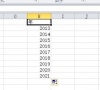
更新日期:2023-07-17
来源:纯净之家
excel表格在我们日常的办公过程中是经常会用到的软件,最近有小伙伴询问小编一小问题,就是在Excel表格中录入小数后,统一数据的小数位数该怎么设置?其实设置方法是非常简单的。接下来,小编就来和小伙伴们分享具体的操作步骤吧。
操作步骤
1、打开Excel表格,选中需要调整的数据区域。
2、按Ctrl+1键,或者右键点击一下并在子选项中点击“设置单元格格式”。
3、进入窗口后,在“数字”栏点击选择“数值”,接着在右侧“小数位数”处进行设置并进行确定就可以了。
4、就可以看到成功设置为相应的小数位数了,比如我们这里设置的是2位小数为,多余两位的倍去除了,少于两位的自动填充了。
5、另外,我们还可以在“开始”选项卡的“数字”栏,点击如图所示的图标增加或者减少小数位数。
excel怎么设置下拉选择日期?excel设置下拉选择日期教程
excel是许多用户很喜欢使用的一款电子表格制作工具,很多的用户们都十分的喜爱这款办公软件,但是也有不少的用户们在处理数据的时候想更加方便的进行日期查看,那么excel怎么设置下拉选择日期?下面就让本站来为用户们来仔细的介绍一下excel设置下拉选择日期教程吧。
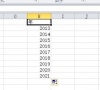
Excel怎么清除工作表中的规则?Excel一键清除整个工作表规则的方
Excel表格可以帮助用户们快速的处理数据,这款功能的操作十分的强大,相信不少的用户们在使用Excel的过程中会涉及到清除工作表的数据,那么有没有什么方便一键清除?用户们可以进入到开始选项下的条件格式,然后选择清除整个工作表的规则就可以了。下面就让本站来为用户们来仔细的介绍一下Excel一键清除整个工作表规则的方法吧。
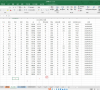
excel数字太长自动变成e+或000怎么解决?
excel常用来编辑表格文件时,经常需要输入或是整理数据信息等,但有时输入数字时,会遇到数字太长后面变成000或是e+的情况,用户应该怎么来解决呢?其实这个问题是很好解决的,本篇教程小编来向大家分享一下解决方法吧。

wps表格下拉列表怎么添加?WPS Excel表格添加下拉列表内容的方法
wps表格下拉列表怎么添加?用户们可以直接的将其中要进行下拉选项设置的单元格进行选中,然后点击页面工具栏中的【数据】选项来进行操作就可以了。下面就让本站来为用户们来仔细的介绍一下WPS Excel表格添加下拉列表内容的方法吧。
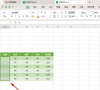
wps表格线条粗细如何设置?wps表格设置线条粗细操作方法
现在很多小伙伴在编辑表格的时候,都是使用wps这款软件,当我们显示出了表格的线条,有些用户觉得粗细不是自己喜欢的,想要对其进行调整,很多小白用户不清楚应该怎么设置进行调整,那么本期的软件教程就来为广大用户们进行解答,接下来就让我们一起来看看完整的操作步骤吧。

Excel表格怎么设置不带边框粘贴数据?
在使用Excel对表格文档进行编辑的过程中,如果想要去处边框进行数据粘贴,应该怎么进行设置?其实很简单,只需要先将数据进行复制,在选择性粘贴的弹框中先点击“边框除外”选项即可。下面小编就来介绍不带边框粘贴数据的方法。

excel下拉菜单选项背景颜色怎么设置?
excel下拉菜单选项背景颜色怎么设置?excel可以帮助用户们更加快速的整理自己的数据,相信也有很多的用户们在询问列表的样式是否可以设置为不同的颜色这个问题。下面就让本站来为用户们来仔细的介绍一下excel下拉菜单选项背景颜色设置步骤吧。
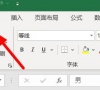
wps怎么设置表格公式自动计算?wps表格设置公式自动计算方法
wps表格是现在很多小伙伴都在使用的工具之一,有些数据需要通过公式来计算,但是没有设置为自动,因此每次都需要手动,那么不少用户都想要了解wps怎么设置表格公式自动计算?针对这个问题,本期的软件教程就来为广大用户们分享具体的操作步骤,希望能够帮助

wps表格文字上下居中怎么调?wps表格设置文字上下居中
很多小伙伴都喜欢在wps中编辑文档和表格,有些用户在表格填写内容的时候,文字总会靠近一个方向,无法自动进行上下居中,想要实现这个功能,需要用户们手动进行设置,那么本期软件教程小编就来分享wps表格设置文字上下居中的方法,一起来看看具体的操作步骤

excel下拉菜单自动计算怎么设置?excel下拉菜单自动计算设置方法
excel下拉菜单自动计算怎么设置?要在Excel中设置下拉菜单自动计算,你可以使用数据验证和公式来实现,那么下面就让本站来为用户们来仔细的介绍一下excel下拉菜单自动计算设置方法吧。

wps表格怎么设置公式自动计算?wps表格设置公式自动计算
wps表格是一款很好用的办公软件,WPS表格可以通过输入函数公式来实现自动计算功能,那么wps表格怎么设置公式自动计算?由于还有很多小伙伴不知道,下面小编就来给大家讲一讲wps表格套入公式自动计算的方法教程,感兴趣的话一起来看看吧。

word文字转表格怎么设置?word文字转表格设置技巧
Word文本怎么转换成表格?Word是当下我们最为常用到的文本编辑软件,近期有一些小伙伴询问想要将Word文本转换为表格应该如何操作?首先选择插入表格,进行选择设置并确定就可以了,下面小编就来具体介绍一下操作方法,感兴趣的话一起来看看吧。

怎么给wps表格设置水印?wps表格设置水印方法
WPS是一款电脑端特别专业的文档处理软件,在这款软件中,用户们可以进行多种不同的文档修改工作 ,并且软件也为用户们提供了丰富的文档处理工具,不过我们有时在软件中处理文档时会遇到很多水印图像,这样很影响我们工作,所以今天小为大家介绍一下去除

WPS如何设置表格加密?WPS表格密码加密设置方法
WPS是一款包含了多种功能的办公软件,很多用户在软件中编辑表格,由于内容比较重要,想要设置密码加密进行保护,对于很多小白来说,完全不知道应该怎么操作才能够设置成功,针对这个问题,今日的软件教程就来教大家WPS如何设置表格加密,只需要简单的几个步

Excel表格下拉列表怎么设置?表格中的下拉列表怎么做?
Excel是一款好用的表格制作软件,用户可以根据该软件进行一些表格的制作,但是有些用户对于Excel的操作还不熟悉,不知道怎么设置表格下拉列表,其实步骤很简单,针对这一问题,本篇带来了详细的讲解,分享给大家,感兴趣的继续看下去吧。
